iPod touch-gebruikershandleiding
- Welkom
- Je iPod touch
- Nieuw in iOS 15
-
- Leren werken met basisgebaren
- Het volume aanpassen
- Multitasken met Beeld in beeld
- Toegang tot voorzieningen vanuit het toegangsscherm
- Snelle taken uitvoeren
- Zoeken met de iPod touch
- Onderdelen versturen met AirDrop
- Een foto of video van het scherm maken
- Informatie over je iPod touch opvragen
- Reizen met de iPod touch
-
- Rekenmachine
-
- FaceTime configureren
- Bellen en gebeld worden
- Een FaceTime-link aanmaken
- Een Live Photo maken
- Andere apps gebruiken tijdens een gesprek
- Een FaceTime-groepsgesprek starten
- Deelnemers in een raster weergeven
- Met SharePlay samen kijken en luisteren
- Je scherm delen
- De video-instellingen wijzigen
- De audio-instellingen wijzigen
- Camera-effecten toevoegen
- Een gesprek verlaten of overstappen op Berichten
- Ongewenste bellers blokkeren
-
- Je gezondheidsdetails invoeren
- Je menstruatiecyclus bijhouden
-
- Introductie tot slaapschema's
- Je eerste slaapschema instellen
- Wekkers uitschakelen en slaapschema's verwijderen
- Slaapschema's toevoegen of wijzigen
- De iPod touch gebruiken tijdens de slaapfocus
- De slaapfocus snel in- of uitschakelen
- De slaapfocus en andere opties wijzigen
- Je slaapgeschiedenis bekijken
- Een reservekopie van je gezondheidsgegevens maken
-
- Introductie tot Woning
- Accessoires configureren
- Accessoires bedienen
- Meer woningen toevoegen
- De HomePod configureren
- Camera's configureren
- Gezichtsherkenning
- Een router configureren
- Scènes aanmaken en gebruiken
- Je woning bedienen met Siri
- Je woning op afstand bedienen
- Een automatisering aanmaken
- De bediening met anderen delen
-
- Kaarten weergeven
-
- Plaatsen zoeken
- Interessante plaatsen, restaurants en voorzieningen in de buurt zoeken
- Informatie over plaatsen ophalen
- Plaatsen markeren
- Plaatsen delen
- Plaatsen beoordelen
- Favoriete plaatsen bewaren
- Nieuwe plaatsen verkennen met gidsen
- Plaatsen ordenen in 'Mijn gidsen'
- Verkeers- en weersinformatie tonen
- Belangrijke locaties verwijderen
- Snel je Kaarten-instellingen vinden
-
- Routebeschrijvingen opvragen met Siri, Kaarten en de widget 'Kaarten'
- Andere routeopties selecteren
- Wat je kunt doen tijdens het volgen van een route
- Een autoroutebeschrijving opvragen
- Verkeershinder melden in Kaarten op de iPod touch
- Een fietsroute opvragen
- Een looproute opvragen
- Een ov-route opvragen
- Recente routebeschrijvingen verwijderen
- Met Kaarten op de Mac routebeschrijvingen opvragen
- Vervoer boeken
-
- Berichten configureren
- Berichten versturen en ontvangen
- Een bericht naar een groep sturen
- Foto's, video's en audio versturen en ontvangen
- Materiaal ontvangen en delen
- Berichten animeren
- iMessage-apps gebruiken
- Memoji's gebruiken
- Een Digital Touch-effect versturen
- Meldingen wijzigen
- Berichten blokkeren, filteren en melden
- Berichten verwijderen
-
- Muziek toevoegen
- Albums, afspeellijsten en meer bekijken
- Muziek afspelen
- Je muziek in de wachtrij zetten
- Naar een radio-uitzending luisteren
-
- Een abonnement nemen op Apple Music
- Naar lossless-muziek luisteren
- Naar Dolby Atmos-muziek luisteren
- Nieuwe muziek ontdekken
- Muziek toevoegen en offline beluisteren
- Persoonlijke aanbevelingen ontvangen
- Radio luisteren
- Naar muziek zoeken
- Afspeellijsten aanmaken
- Zien waar je vrienden naar luisteren
- Met Siri muziek afspelen
- Naar muziek luisteren met Apple Music Voice
- Geluid anders laten klinken
-
- Foto's bekijken
- Video's en diavoorstellingen afspelen
- Foto's en video's verwijderen en verbergen
- Foto's en video's bewerken
- Een video inkorten en een vertraagde opname aanpassen
- Live Photos bewerken
- Fotoalbums aanmaken
- Albums bewerken en ordenen
- Foto's in een album filteren en sorteren
- Zoeken in Foto's
- Foto's en video's delen
- Foto's en video's bekijken die met je zijn gedeeld
- Terugblikken bekijken
- Terugblikken personaliseren
- Personen zoeken in Foto's
- Instellen dat je een persoon of locatie minder vaak ziet
- Foto's bekijken per locatie
- iCloud-foto's gebruiken
- Foto's delen met Gedeelde albums in iCloud
- Foto's en video's importeren
- Foto's afdrukken
-
- Surfen op het web
- Je Safari-instellingen aanpassen
- De lay-out veranderen
- Websites zoeken
- Tabbladen gebruiken in Safari
- Een bladwijzer voor favoriete webpagina's toevoegen
- Pagina's bewaren in een leeslijst
- Links bekijken die met je zijn gedeeld
- Formulieren automatisch laten invullen
- Extensies downloaden
- Advertenties en afleidende elementen verbergen
- Privé surfen op het web
- De cache wissen
- Verberg mijn e-mailadres gebruiken
- Opdrachten
- Aandelen
- Tips
-
- Bellen en gebeld worden
- Taken verplaatsen tussen apparaten
- Video's, foto's en audio draadloos naar een Mac streamen
- Knippen, kopiëren en plakken tussen je iPod touch en andere apparaten
- De iPod touch via een kabel aansluiten op je computer
- De iPod touch met je computer synchroniseren
- Bestanden uitwisselen tussen de iPod touch en je computer
-
- Aan de slag met toegankelijkheidsvoorzieningen
-
-
- VoiceOver inschakelen en ermee oefenen
- Instellingen voor VoiceOver wijzigen
- VoiceOver-gebaren
- De iPod touch bedienen met VoiceOver-gebaren
- VoiceOver met de rotor bedienen
- Het schermtoetsenbord gebruiken
- Met je vinger schrijven
- VoiceOver gebruiken met een extern toetsenbord van Apple
- Een brailleleesregel gebruiken
- Braille via het scherm invoeren
- Gebaren en toetscombinaties aanpassen
- VoiceOver gebruiken met een aanwijsapparaat
- VoiceOver gebruiken voor foto's en video's
- VoiceOver in apps gebruiken
- Zoomen
- Weergave en tekstgrootte
- Beweging
- Gesproken materiaal
- Audiodescripties
-
-
- Ingebouwde beveiliging en privacybescherming gebruiken
-
- Je Apple ID veilig houden
- Log in met Apple
- Sterke wachtwoorden automatisch laten invullen
- Zwakke of gehackte wachtwoorden wijzigen
- Je wachtwoorden en gerelateerde gegevens bekijken
- Wachtwoorden veilig delen met AirDrop
- Je wachtwoorden op al je apparaten beschikbaar maken
- Verificatiecodes automatisch invullen
- Twee-factor-authenticatie beheren voor je Apple ID
-
- De toegang tot informatie in apps beheren
- De toegang tot hardwarevoorzieningen beheren
- Toestemming voor apptracking instellen op de iPod touch
- De locatiegegevens beheren die je deelt
- Privédoorgifte in iCloud inschakelen
- Adressen voor Verberg mijn e-mailadres aanmaken en beheren
- Een privénetwerkadres gebruiken
- Instellen hoe Apple advertenties weergeeft
-
- De iPod touch in- of uitschakelen
- De iPod touch geforceerd opnieuw opstarten
- iOS bijwerken
- Een reservekopie maken van de iPod touch
- iPod touch-instellingen op de standaardwaarden terugzetten
- Alle inhoud uit een reservekopie terugzetten
- Aangeschafte en verwijderde onderdelen terugzetten
- Overwegingen bij het verkopen of weggeven van de iPod touch
- De iPod touch wissen
- Configuratieprofielen installeren of verwijderen
- Copyright
Artikelen en uitgaven van Apple News+ bekijken en lezen op de iPod touch
Je kunt Apple News+ optimaal benutten door je favoriete publicaties te volgen en door huidige en oudere uitgaven te bladeren.
Opmerking: Apple News en Apple News+ zijn niet overal beschikbaar. Zie het Apple Support-artikel Beschikbaarheid van Apple Media Services.
Publicaties volgen en niet meer volgen
Je volgt een publicatie van Apple News+ door het kanaal van de publicatie te volgen. Voer een of meer van de volgende stappen uit:
Tik op het tabblad 'Today' of 'News+', tik op een artikel of uitgave van een Apple News+-publicatie, tik op de naam van de publicatie boven in het scherm en tik vervolgens op
 .
.Tik op 'Search', typ de naam van de publicatie in het zoekveld en tik vervolgens op
 .
.Tik op 'News+', veeg naar links op de categorieën boven in het scherm, tik op 'Newspapers' of 'Catalog' en tik vervolgens op 'Follow' onder de omslag van de publicatie.
Om een publicatie niet meer te volgen, tik je op 'Following', veeg je naar links en tik je op 'Unfollow'.
Uitgaven en artikelen van Apple News+ bekijken
Artikelen en uitgaven van Apple News+ verschijnen in de Today-feed en kanaalfeeds. Je kunt artikelen (maar niet uitgaven) ook vinden in onderwerpfeeds en zoekresultaten. Voor toegang tot volledige uitgaven tik je op het tabblad 'News+' onder in het scherm. Hier kun je het volgende doen:
Alle beschikbare publicaties bekijken: Veeg de opties aan de bovenkant van het scherm naar links en tik vervolgens op 'Catalog'.
Een bepaalde categorie bekijken: Veeg naar links op de opties aan de bovenkant van het scherm, tik op 'Catalog', tik op 'Featured' en tik op een categorie, zoals 'Business', 'Entertainment' of 'Sports'.
Nieuwe en recente uitgaven bekijken: Tik op 'My Magazines'. Standaard worden nieuwe uitgaven boven in het scherm weergegeven. De recentste uitgave die je hebt gelezen, wordt als eerste weergegeven. Als je onlangs een uitgave hebt gedownload, wordt deze als tweede weergegeven. Om een andere sorteeroptie te kiezen, tik je op
 en tik je op 'Sort by Name' of 'Sort by Date'.
en tik je op 'Sort by Name' of 'Sort by Date'.Opmerking: Als je een Apple News+-publicatie blokkeert, worden de bijbehorende uitgaven uit 'My Magazines' verwijderd.
Om een artikel of uitgave te openen, voer je een of meer van de volgende stappen uit:
Tik op de omslag in News+ of de Today-feed.
Tik op 'Search', typ de naam van het Apple News+-kanaal in het zoekveld, tik op het kanaal en tik op de uitgave.
Volg een link naar een artikel of uitgave die door iemand anders is gedeeld.
Toegang tot oude uitgaven
Voer een of meer van de volgende stappen uit:
Tik op 'News+', tik op 'My Magazines', tik op
 onder de omslag van de uitgave (of houd je vinger op de omslag) en tik op 'Browse Back Catalog'.
onder de omslag van de uitgave (of houd je vinger op de omslag) en tik op 'Browse Back Catalog'.Tik op een kanaal dat je volgt of zoek een kanaal en tik hierop. Veeg onder 'Recent Issues' naar de uitgave die je wilt lezen en tik erop om deze te openen. Tik boven aan het scherm op 'Issues' om door alle beschikbare uitgaven te bladeren.
Uitgaven van Apple News+ lezen
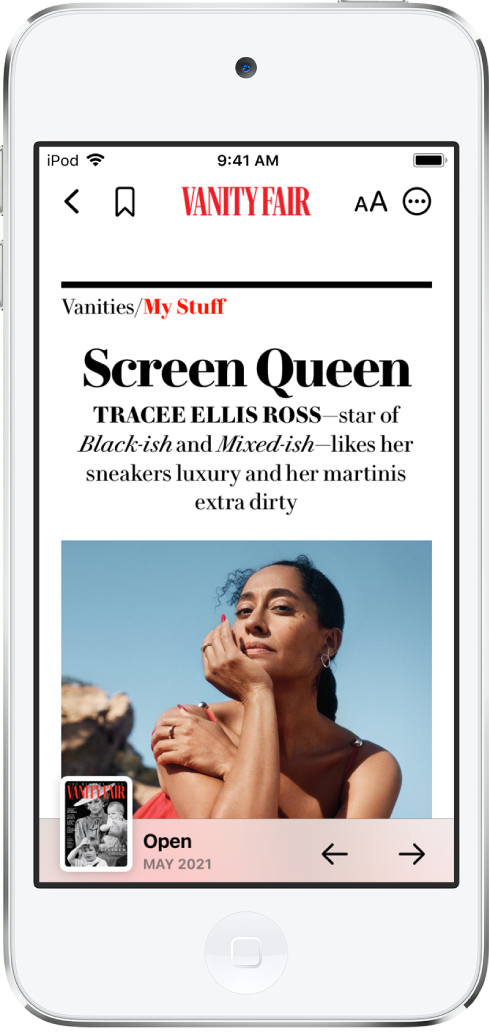
Open de uitgave. Je kunt nu het volgende doen:
De inhoudsopgave bekijken: Tik op de miniatuur van de omslag linksonder in het scherm.
Naar een artikel navigeren: Tik in een uitgave in de Apple News-structuur in de inhoudsopgave op de link naar het artikel. Tik in een pdf-uitgave op de miniatuur van de pagina die je wilt bekijken.
Door een uitgave bladeren: Veeg naar links of tik op
 om naar het volgende artikel te gaan of veeg naar rechts of tik op
om naar het volgende artikel te gaan of veeg naar rechts of tik op  om naar het vorige artikel te gaan.
om naar het vorige artikel te gaan.De tekstgrootte aanpassen: In artikelen in de Apple News-structuur tik je op
 en tik je vervolgens op de kleine of grote letter om de tekstgrootte van het artikel en alle andere artikelen in het kanaal aan te passen. In pdf-uitgaven kun je zoomen door je vingers te spreiden.
en tik je vervolgens op de kleine of grote letter om de tekstgrootte van het artikel en alle andere artikelen in het kanaal aan te passen. In pdf-uitgaven kun je zoomen door je vingers te spreiden.
Als je in Instellingen ![]() uitlogt via '[je naam]' > 'Media en aankopen', heb je alleen toegang tot gratis artikelen. Je moet opnieuw inloggen om artikelen te openen en uitgaven te downloaden waarvoor een Apple News+-abonnement nodig is.
uitlogt via '[je naam]' > 'Media en aankopen', heb je alleen toegang tot gratis artikelen. Je moet opnieuw inloggen om artikelen te openen en uitgaven te downloaden waarvoor een Apple News+-abonnement nodig is.